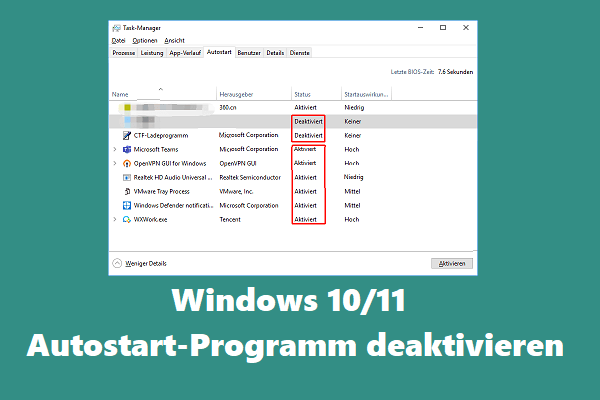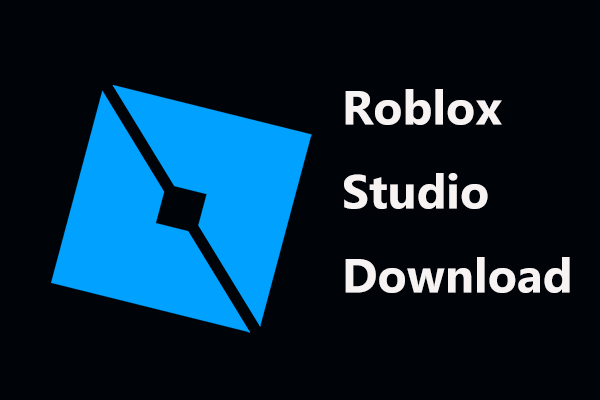Was ist Open-Shell? Funktioniert Open Shell unter Windows 11/10? Wie lade ich Open Shell unter Windows 11/10 herunterladen und installieren? Wenn Open Shell nicht funktioniert, was sollten Sie tun? Um Antworten auf diese Fragen zu finden, gehen Sie jetzt zu diesem Beitrag auf der MiniTool-Website.
Was ist Open Shell Windows 11/10?
Open Shell ist ein Ersatz zu Classis Shell, einer kostenlosen Software, mit der Sie das Startmenü anpassen, Symbolleisten und Statusleisten zu Windows Explorer hinzufügen usw. können, damit Sie Ihren Computer so verwenden können, wie Sie es möchten.
Classis Shell wird seit Dezember 2017 nicht mehr aktiv weiterentwickelt. Bald darauf wurde es von Freiwilligen auf GitHub aufgegriffen, die das neue Programm Open Shell nannten. Open Shell ist eine Fortsetzung von Classic Shell.
Open Shell ist mit Windows 11 kompatibel und die neueste Version ist 4.4.170. Holen Sie es sich jetzt, wenn Sie damit jeden Aspekt der Benutzeroberfläche (UI) anpassen möchten.
Open Shell Windows 11 herunterladen
Wie können Sie Open Shell für Windows 11/10 herunterladen? Befolgen Sie jetzt diese Schritte:
Schritt 1: Öffnen Sie Ihren installierten Browser wie Opera, Google Chrome, Firefox usw. auf Ihrem Windows 11/10-PC.
Schritt 2: Besuchen Sie die Open-Shell-Seite auf GitHub und scrollen Sie nach unten, um auf die Download-Schaltfläche zu klicken.
Schritt 3: Wechseln Sie zum Abschnitt Assets und klicken Sie auf die Datei OpenShellSetup.exe, um sie herunterzuladen und auf Ihrem PC zu speichern.
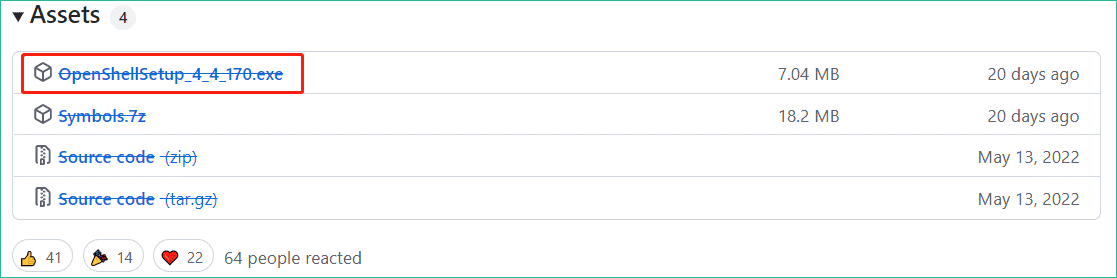
So installieren Sie Open Shell Windows 11/10
Nachdem Sie nun den Open Shell-Download für Windows 11/10 erhalten haben, ist es an der Zeit, ihn auf Ihrem PC einzurichten.
- Doppelklicken Sie auf die exe-Datei, um die Installation vorzubereiten.
- Klicken Sie im Begrüßungsbildschirm auf Weiter, um fortzufahren.
- Aktivieren Sie Ich akzeptiere die Bedingungen der Lizenzvereinbarung und klicken Sie auf Weiter.
- Wählen Sie aus, wie Sie die Funktion installieren möchten.
- Klicken Sie auf die Schaltfläche Installieren, um die Installation zu starten. Klicken Sie danach auf Fertig stellen.
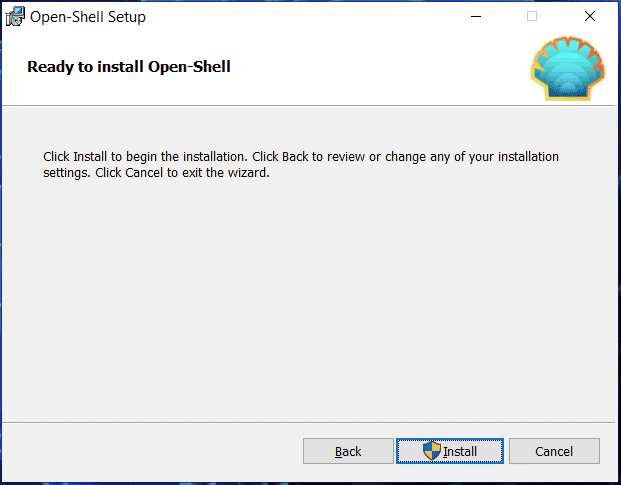
Sobald Open Shell installiert ist, können Sie die Anwendung starten und dann den Stil des Startmenüs anpassen, grundlegende Einstellungen und Skins ändern und die Taskleiste anpassen.
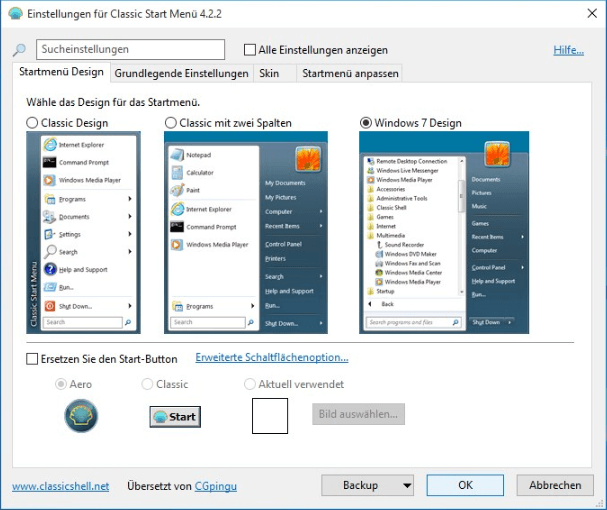
Open Shell von Windows 11/10 deinstallieren
Manchmal möchten Sie dieses Programm nicht verwenden und beschließen, es von Ihrem PC zu entfernen. Gehen Sie zur Systemsteuerung, listen Sie alle Elemente nach Kategorie auf und klicken Sie im Abschnitt Programme auf Programm deinstallieren. Klicken Sie mit der rechten Maustaste auf die Open-Shell-Anwendung und wählen Sie Deinstallieren.
Open Shell funktioniert nicht unter Windows 11/10
„Open Shell nicht funktioniert“ ist nicht ein neues Problem unter Windows 11/10. Wenn Sie von diesem Problem geplagt werden, was sollten Sie tun, um es zu beheben? Befolgen Sie die nachstehenden Lösungen.
Datei-Explorer neustarten
- Öffnen Sie den Task-Manager in Windows 11/10.
- Wählen Sie auf der Registerkarte Prozesse den Windows Explorer aus und klicken Sie auf Task beenden.
Ihren PC neustarten
- Öffnen Sie das Startmenü.
- Klicken Sie auf Ein/Aus > Neustart.
Shell Experience erneut registrieren
- Geben Sie powershell in das Suchfeld ein und öffnen Sie Windows PowerShell mit Administratorrechten.
- Geben Sie den Befehl – Get-appxpackage -all shellexperience -packagetype bundle |% {add-appxpackage -register -disabledevelopmentmode ($_.installlocation + „appxmetadataappxbundlemanifest.xml“)} ein und drücken Sie die Eingabetaste.
Windows Suchindex neu erstellen
- Drücken Sie Win + R, geben Sie control /name Microsoft.IndexingOptions ein und klicken Sie auf OK.
- Klicken Sie auf Ändern > Alle Standorte anzeigen und deaktivieren Sie alle Standorte, und klicken Sie dann auf OK.
- Gehen Sie zurück zur Registerkarte Indizierungsoptionen und klicken Sie auf Erweitert.
- Klicken Sie auf die Schaltfläche Neu erstellen und dann auf OK.
- Starten Sie Ihren PC neu, um zu sehen, ob dies das Problem behebt, dass Open Shell Windows 11 nicht ausführt.
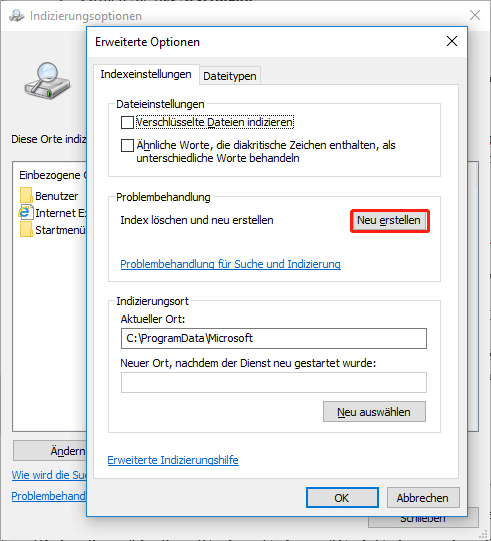
Nach den neuesten Windows-Updates suchen
- Drücken Sie Win + I, um zu den Einstellungen in Windows 11/10 zu gelangen.
- Klicken Sie auf der Seite Windows Update auf Nach Updates suchen. Gehen Sie in Windows 10 zu Update & Sicherheit > Windows Update, um nach verfügbaren Updates zu suchen.
- Sobald Sie einige verfügbare Updates gefunden haben, laden Sie sie herunter und installieren Sie sie auf Ihrem PC.
Registrierungseinstellungen ändern
- Öffnen Sie den Registrierungseditor über das Suchfeld (geben Sie regedit ein).
- Gehen Sie zu ComputerHKEY_CURRENT_USERSoftwareMicrosoftWindowsCurrentVersionExplorerAdvanced.
- Klicken Sie mit der rechten Maustaste auf eine leere Stelle und wählen Sie Neu > DWORD (32-Bit-Wert). Benennen Sie das neue Projekt EnableXamlStartMenu.
- Doppelklicken Sie darauf, um die Wertdaten auf 0 zu setzen.
- Überprüfen Sie, ob Ihr Problem behoben ist. Wenn nicht, gehen Sie zum selben Pfad, suchen Sie Start_ShowClassicMode und löschen Sie es.
Fazit
Das ist alles, was Sie über Open Shell für Windows 10/11 wissen müssen. Laden Sie es einfach herunter und installieren Sie es auf Ihrem PC, um Ihr Startmenü und Ihre Taskleiste anzupassen. Wenn Sie feststellen, dass Open Shell Windows 11 nicht funktioniert, befolgen Sie die obigen Lösungen, um es zu entfernen.
![Notepad++ Download/Installieren Windows 10/8/7 [32-Bit & 64-Bit]](https://images.minitool.com/de.minitool.com/images/uploads/2022/09/notepad-plus-plus-herunterladen-installieren-thumbnail.jpg)